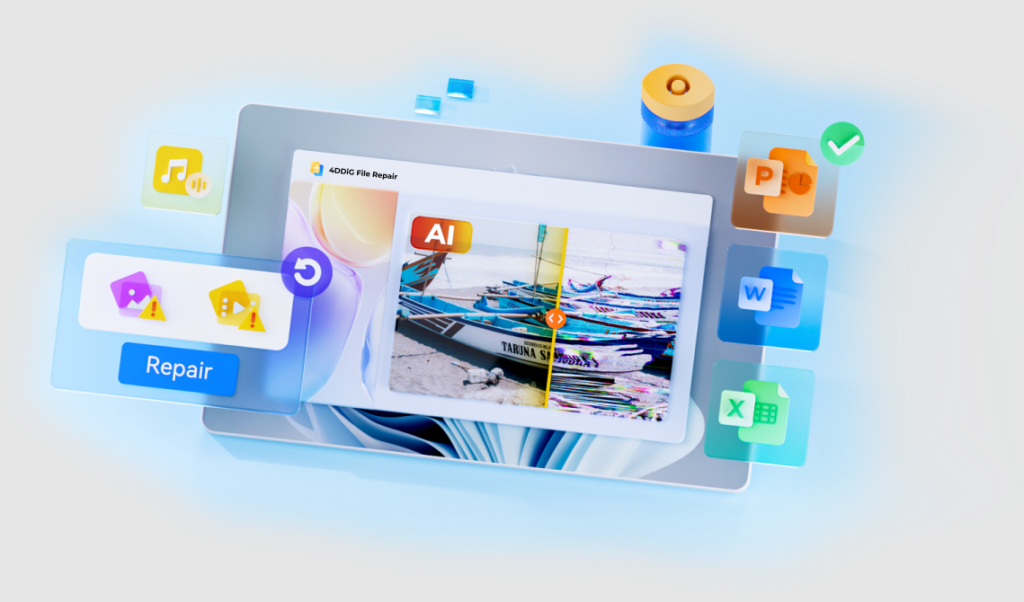
隨著技術的進步,現在的手機、相機的攝影鏡頭品質越來越好,即使沒有學過攝影也能拍出質感不錯的照片。
不過在拍照片的時候,有時候會因為一些外在因素產生干擾,例如拍照的時候手抖、拍照的地點光線不足、對焦不正確等問題,這些因素都會導致照片出現模糊不清楚的狀況。
幸好,現在可以透過 AI 修復工具,來進行照片模糊修復,將照片畫質修復到更佳的狀態。
這次我們就要使用 4DDiG File Repair 這款照片高清修復工具,透過它來實際操作一次照片修復,看看成效如何。
目錄

4DDiG File Repair 是什麼
4DDiG 是一家軟體公司,包含的軟體有資料救援工具、硬碟管理工具、Windows 修復,以及這次會使用的照片修復工具 4DDiG File Repair。
4DDiG File Repair 可以處理「照片修復」、「影片修復」、「檔案修復」、「音頻修復」,這次主要介紹的是照片修復。
照片修復的部分有三種主要的功能,分別是修復圖片錯誤、圖片增強、圖片上色,並且能夠支援相當多種圖片的格式。
修復圖片包含毀損、無法開啟、或是像素化的照片。圖片增強的功能,是透過 AI 增強照片質量,增強細節,消除噪點。
圖片上色則是使用 AI 自動進行老照片修復,將那些褪色或刮傷的舊照片修復,以及為黑白老照片著色
並支援各種常用的格式,如 JPG、JPEG、PNG、HEIC 等,並且一次最多可以修復 3,000 張照片。
相比其他的修圖軟體,4DDiG File Repair 的優點是任何人都能輕易上手,只需要一鍵,就能讓 AI 將照片高清修復,即使是老照片修復也難不倒它。
4DDiG File Repair
4DDiG 照片修復能夠解決像是照片模糊、照片過曝等等。透過 AI 技術,只要幾秒鐘的時間就能夠提高照片解析度使照片高清修復,或是將黑白照片著色。
首先我們先操作圖片增強的部份。
第一步:開啟 4DDiG File Repair 並點選「圖片增強」

第二步:上傳想要修復的照片。
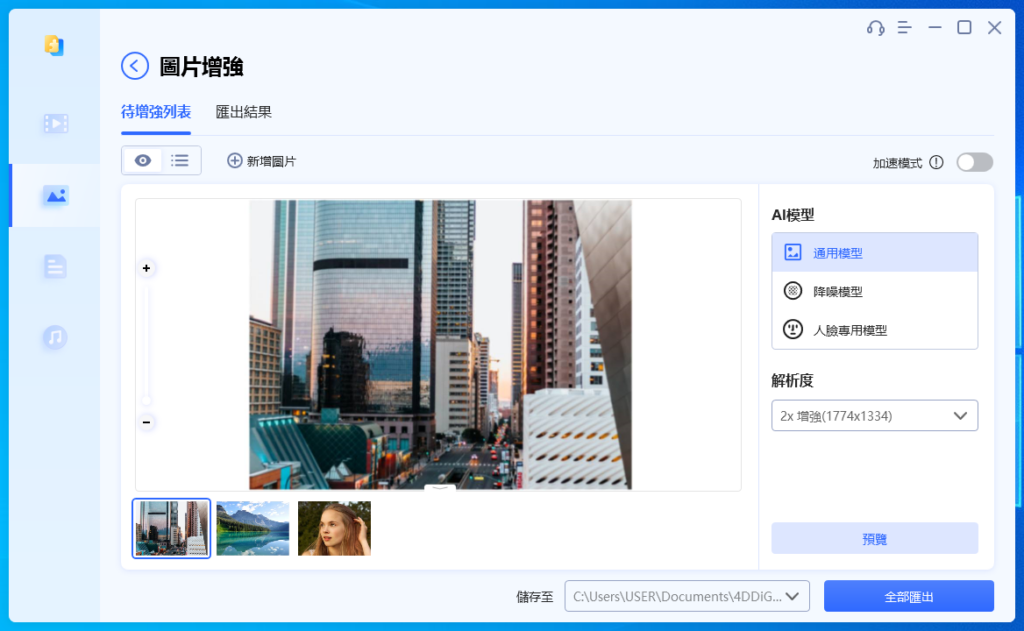
右邊可以選擇「通用模型」、「降噪模型」、「人臉專用模型」,一般都可以選擇通用,若是這張照片是人像照,就可以選擇人臉專用模型,增強以人像為焦點的面部細節。
第三步:點擊右下角的「全部匯出」
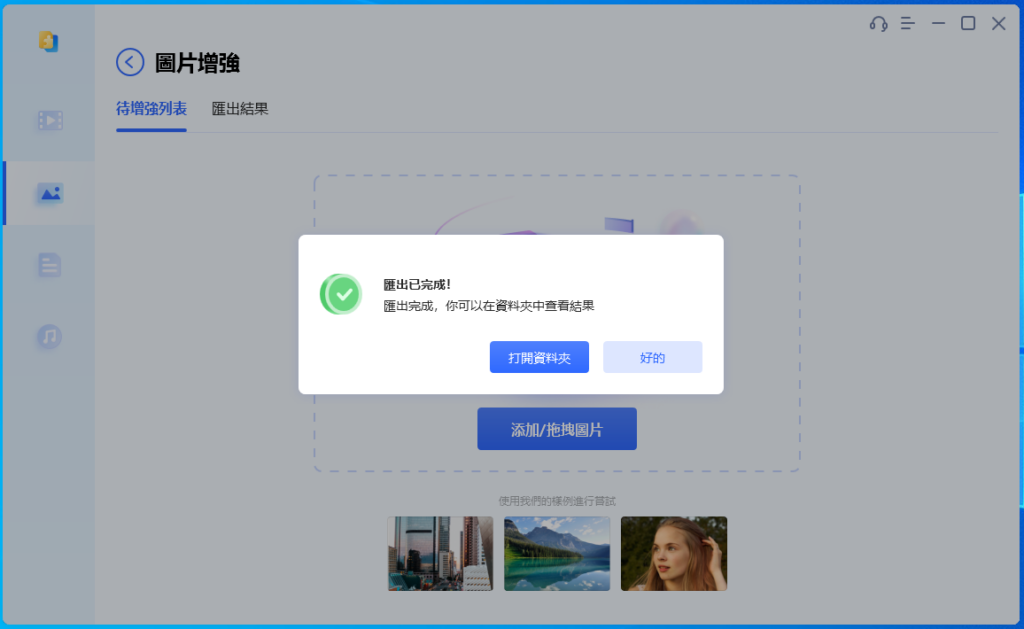
等待匯出完成後,照片就修復完成了。

經過 AI 增強照片後,細節更加清楚,噪點也都消除了,相當成功。
接著是使用老照片修復的功能,來將黑白圖片上色。
第一步:開啟 4DDiG File Repair 並點選「圖片上色」
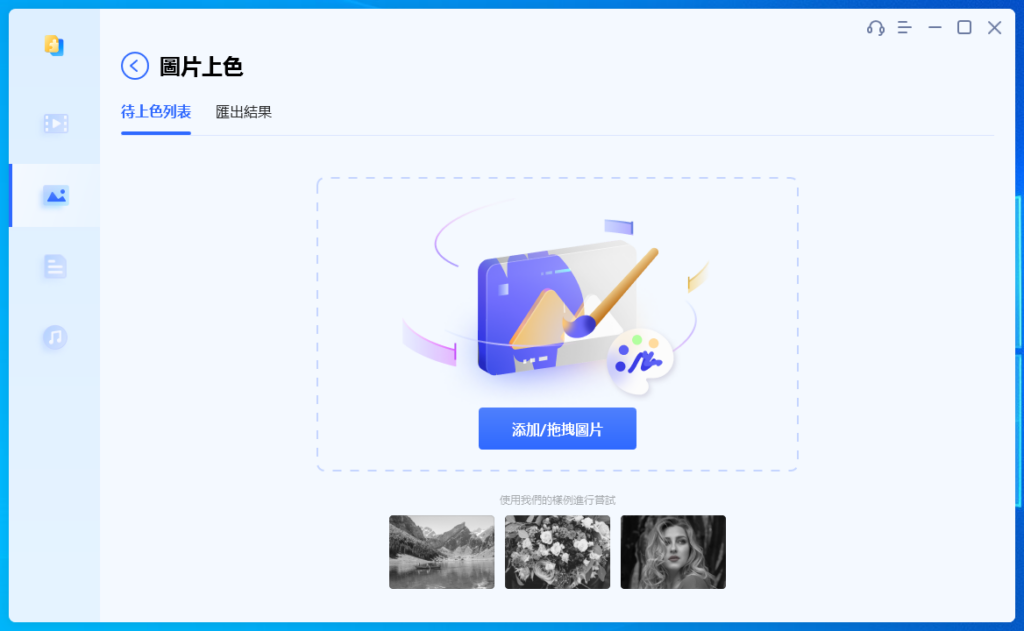
第二步:上傳想要上色的照片
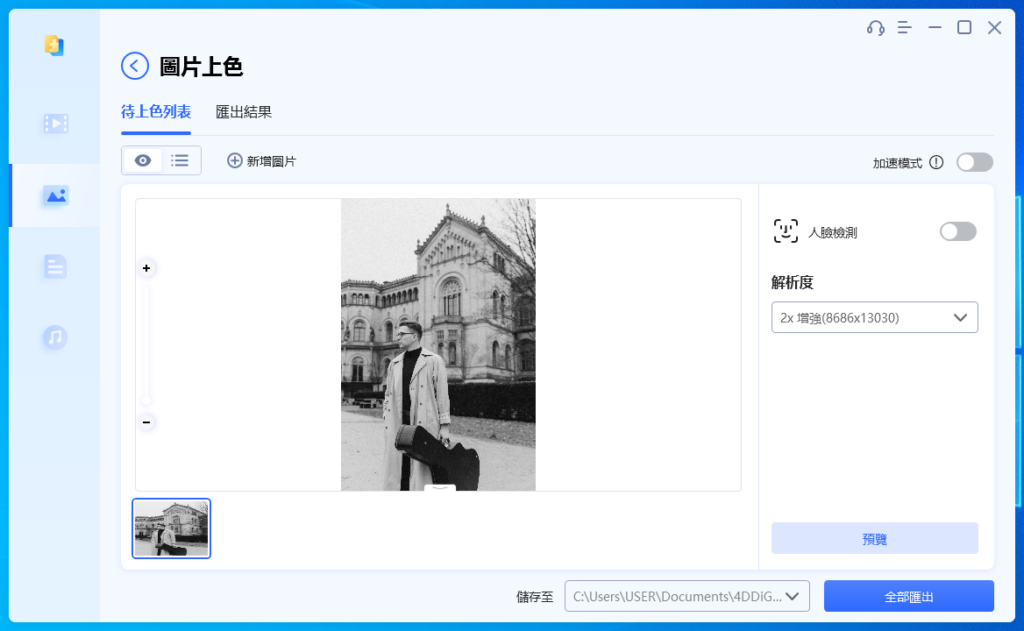
第三步:點擊右下角的「全部匯出」
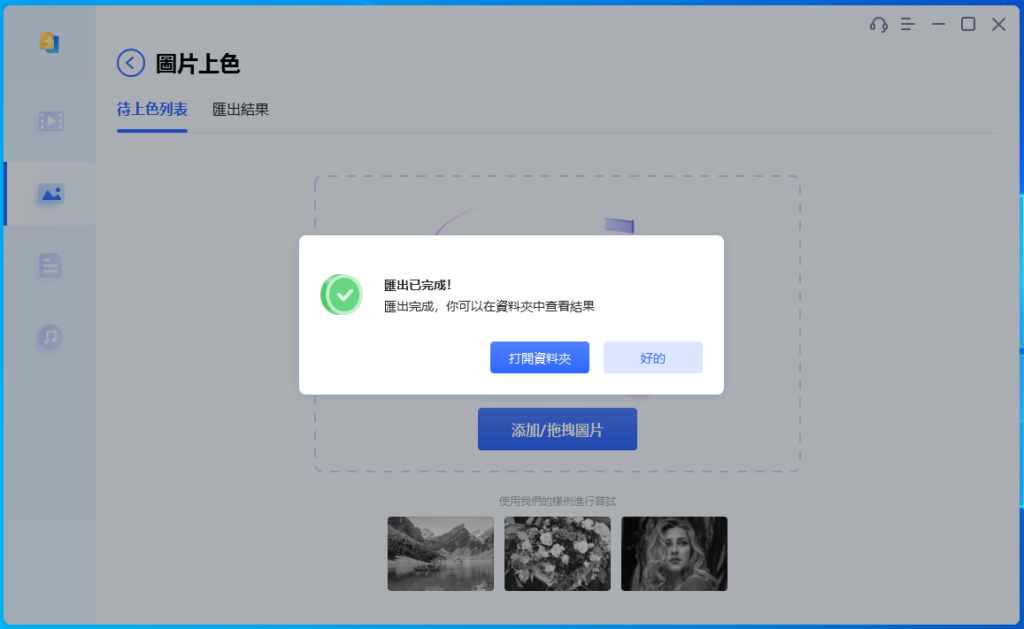
匯出完成後,我們就到目的地資料夾,看看老照片修復的結果如何。
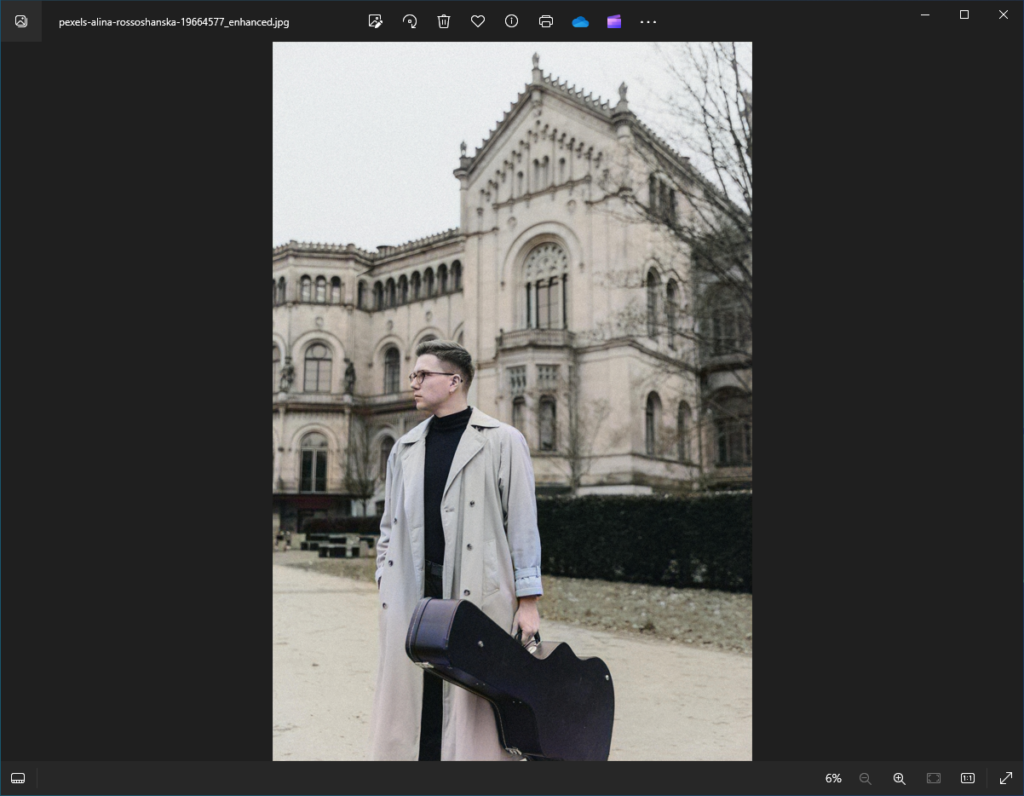
結果非常優秀,透過 AI 技術很完全的替黑白圖片上色,而且色調上沒有違和感。
其他還有照片高清修復、照片模糊修復功能、照片畫質修復功能,都一樣只要一鍵就能完成,相當方便。
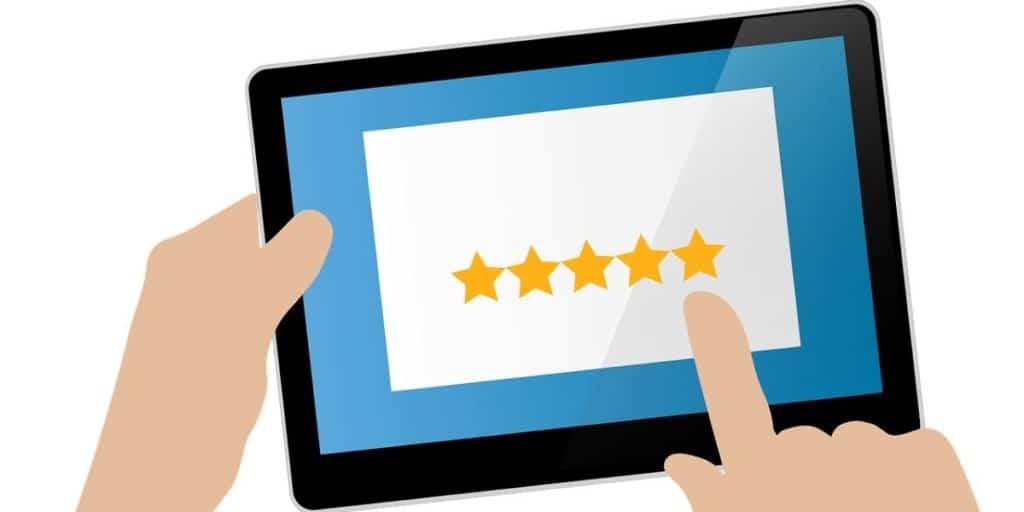
4DDiG File Repair 評價
以前若是想將照片高清修復,照片都會產生一些被破壞的感覺,但使用 4DDiG 的 AI 照片修復,就沒有這樣子的問題。
除了能輕鬆將照片畫質修復之外,受損的照片也可以修復,灰暗、曝光過度或有瑕疵的照片都能一鍵解決。
支援多種的格式,包括常見的格式如 JPG、JPEG、ARW、CR2、ERF、NEF、PEF、ORF、RAW、SRW、SVG、TIFF、CR2、DNG 等等。
相較於傳統使用 Photoshop,或是其他線上工具,4DDiG File Repair 在這塊確實表現的更佳優秀,而且不需要任何技術,只要一鍵就能搞定。
如果你也有照片修復的相關問題,推薦你可以嘗試看看,無需任何設定,誰都能輕鬆上手。
更多相關文章